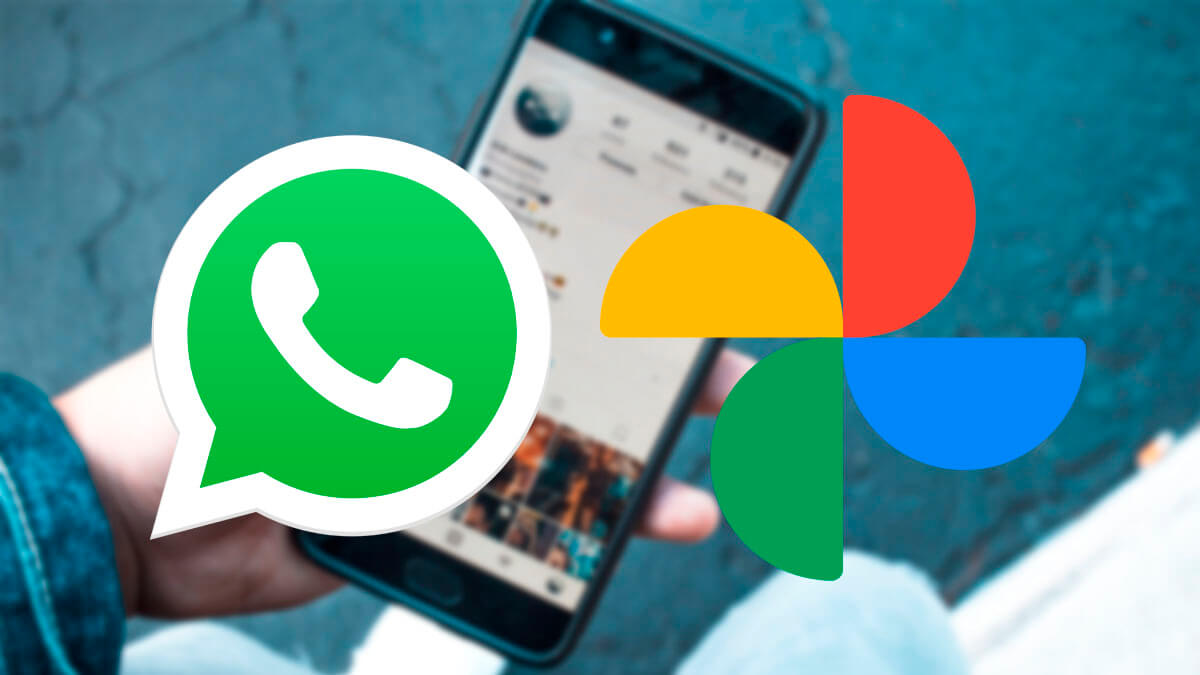WhatsApp es uno de los servicios de mensajería más utilizados que existen. En esta ocasión te mostraremos cómo activar la copia de seguridad de las fotos de WhatsApp en Google Fotos.
En WhatsApp se produce mucho intercambio de información entre diferentes usuarios. Las fotografías y vídeos, son parte de la información que se suele intercambiar entre distintos usuarios y que probablemente no queramos perder.
WhatsApp ha desactivado la copia de seguridad de las fotografías y vídeos de Google Fotos, de tal forma, que, si le ocurre alguna desgracia a nuestro teléfono y queda totalmente inaccesible, todas las fotos y vídeos de nuestro teléfono que se encontrasen en la carpeta de WhatsApp no podrían recuperarse.
Google Fotos cuenta con planes para almacenar imágenes y vídeos a máxima calidad de forma ilimitada, por lo que resulta más que interesante poseer una copia de seguridad de nuestras fotografías y vídeos que recibimos a través de WhatsApp.
Para poder activar la copia de seguridad de las imágenes y vídeos de WhatsApp debemos seguir los siguientes pasos:
- Abrir Google Fotos.
- Pulsar sobre la parte inferior derecha sobre el apartado “Biblioteca”.
- A continuación, seleccionaremos la opción “Fotos en el dispositivo”.
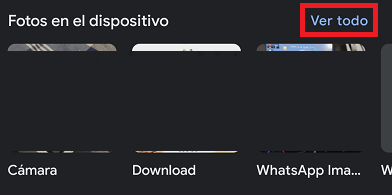
- Buscamos y seleccionamos la carpeta “WhatsApp Images”.
- Una vez en el interior de la carpeta, nos aparecerán todas las fotografías y vídeos que hemos recibido a través del servicio de mensajería. En la parte superior, aparecerá una opción que debemos activar llamada “Crear copia de seguridad y sincronizar”.
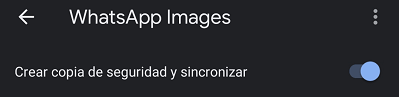
- Tras haber pulsado la opción, todo el contenido de la carpeta comenzará a subirse a la nube.
- Cuando haya finalizado el proceso, que tardará más o menos en función de la cantidad de archivos que tengamos, podremos estar tranquilos, ya que al conectarse a una red WiFi la carpeta se sincronizará automáticamente para disponer siempre de forma actualizada todas nuestras fotografías y vídeos en la nube.
- Ver Comentarios